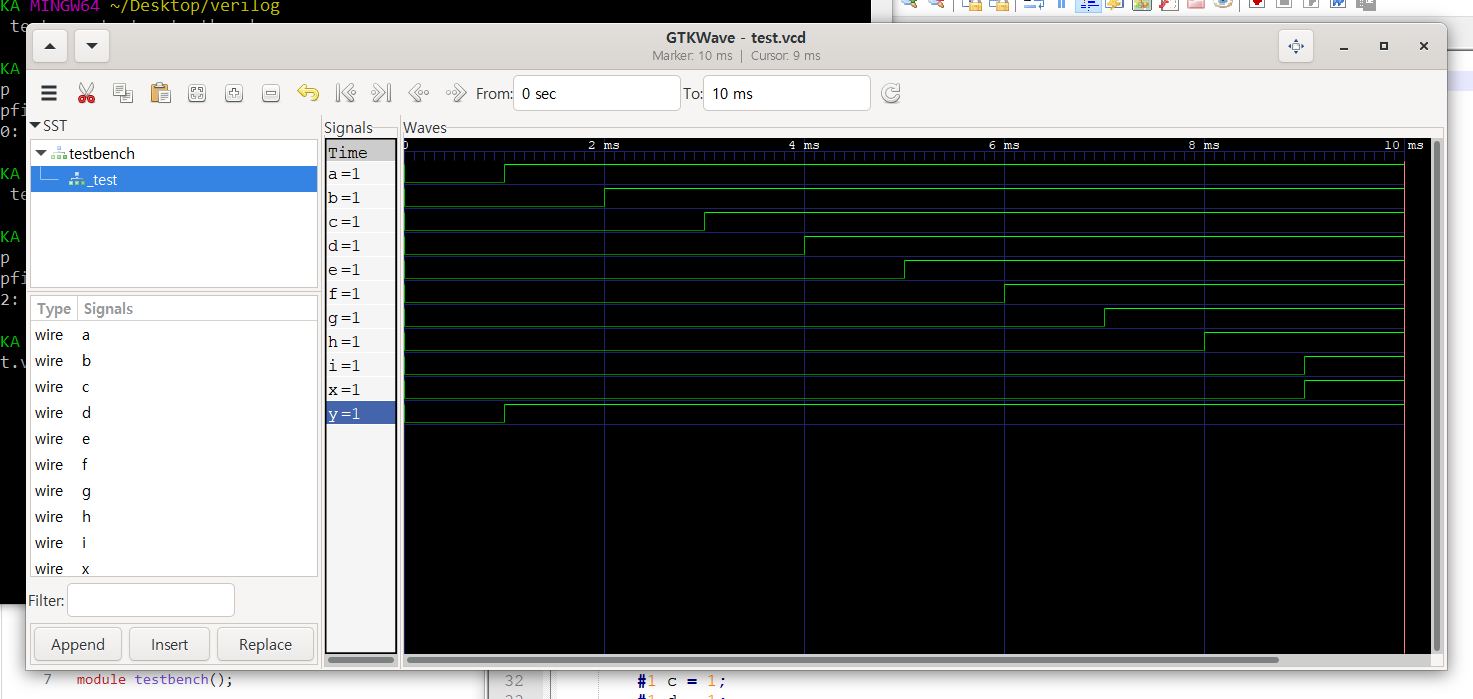
Verilog 문법 및 간단한 모듈 작성법에 대해 글을 쓰기로 하였다.
개발 환경은 아래와 같다.
- Windows 10 x64
- Icarus Verilog v12.0 (iverilog)
- GTKWave Analyzer v3.3.108 (gtkwave)
1. Icarus Verilog & GTK Wave 설치 방법
Icarus Verilog 다운로드 페이지에 들어간다.
https://bleyer.org/icarus/
최신 버전을 다운로드한다.
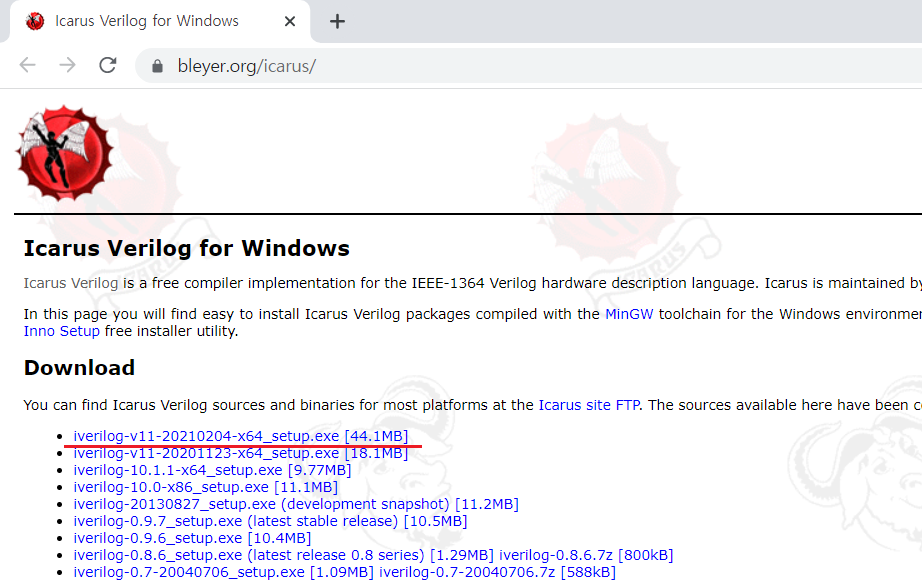
.exe 파일을 내려받아서 실행한다.
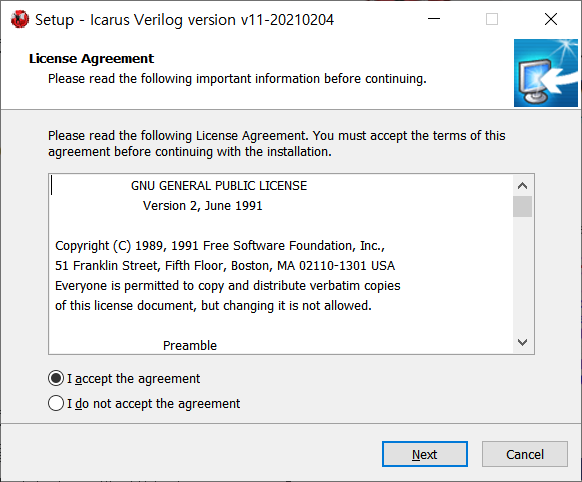
iverilog를 설치하면 자동으로 gtkwave를 같이 설치하도록 되어있어 gtkwave를 따로 설치할 필요가 없다.

바로 가기는 필요 없고, PATH 환경 변수에 경로가 자동으로 등록된다.
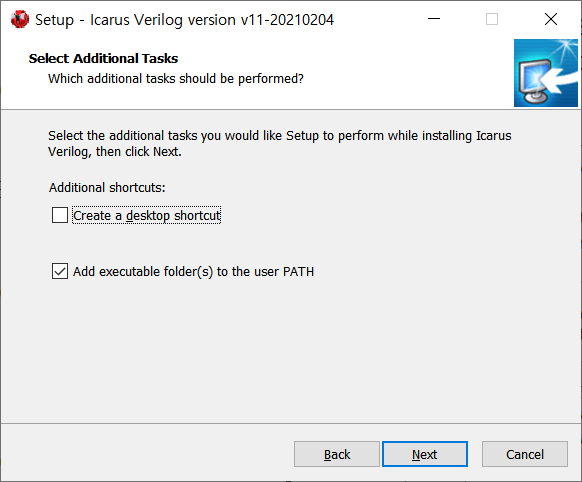
설치를 완료하면 C:\ 경로 밑에 iverilog가 설치되는 것을 볼 수 있다.
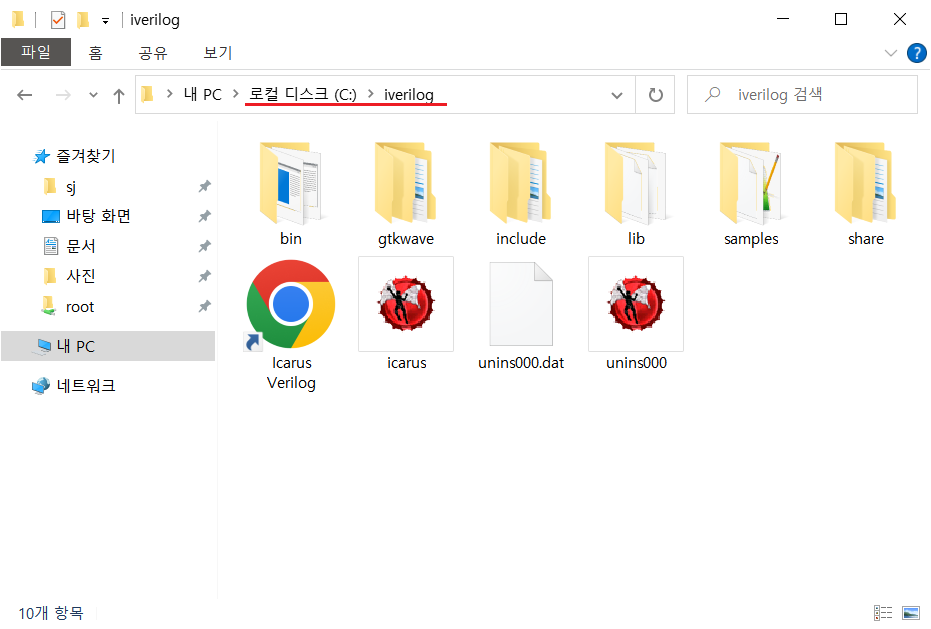
PATH에 iverilog.exe와 gtkwave.exe의 경로가 정상적으로 등록되었는지 확인해보자.
내 PC > 오른쪽 클릭 > 속성 > 고급 시스템 설정 > 고급 > 환경 변수 > 시스템 변수 에 들어가서
"Path"를 더블 클릭하여 맨 아래에 아래 두 경로가 추가되었는지 확인하자.
- C:\iverilog\bin
- C:\iverilog\gtkwave\bin
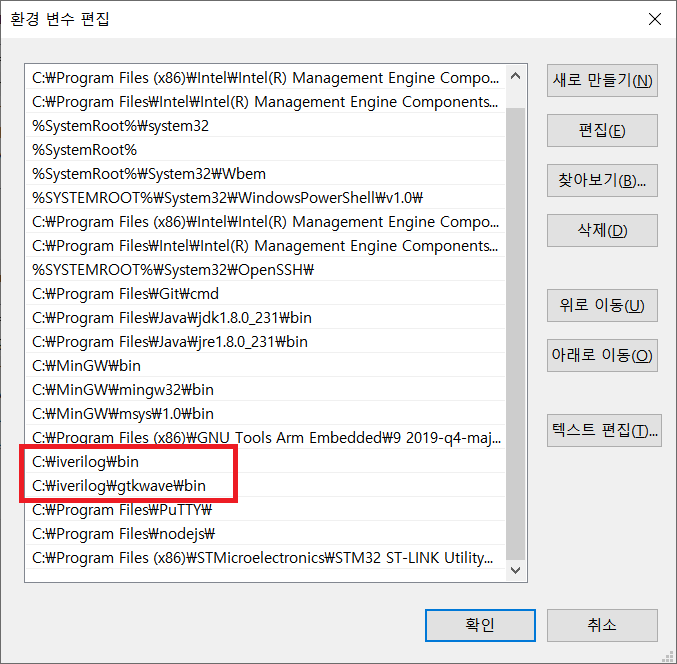
혹시 추가되어있지 않다면 추가해주자.
2. iverilog + gtkwave 실행 방법
Windows 명령 프롬프트를 실행한다.
Windows 키 + R 누른 후 "cmd" 입력 후 엔터.
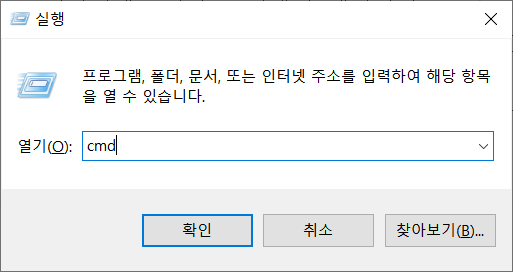
iverilog.exe를 실행해보자
> iverilog -v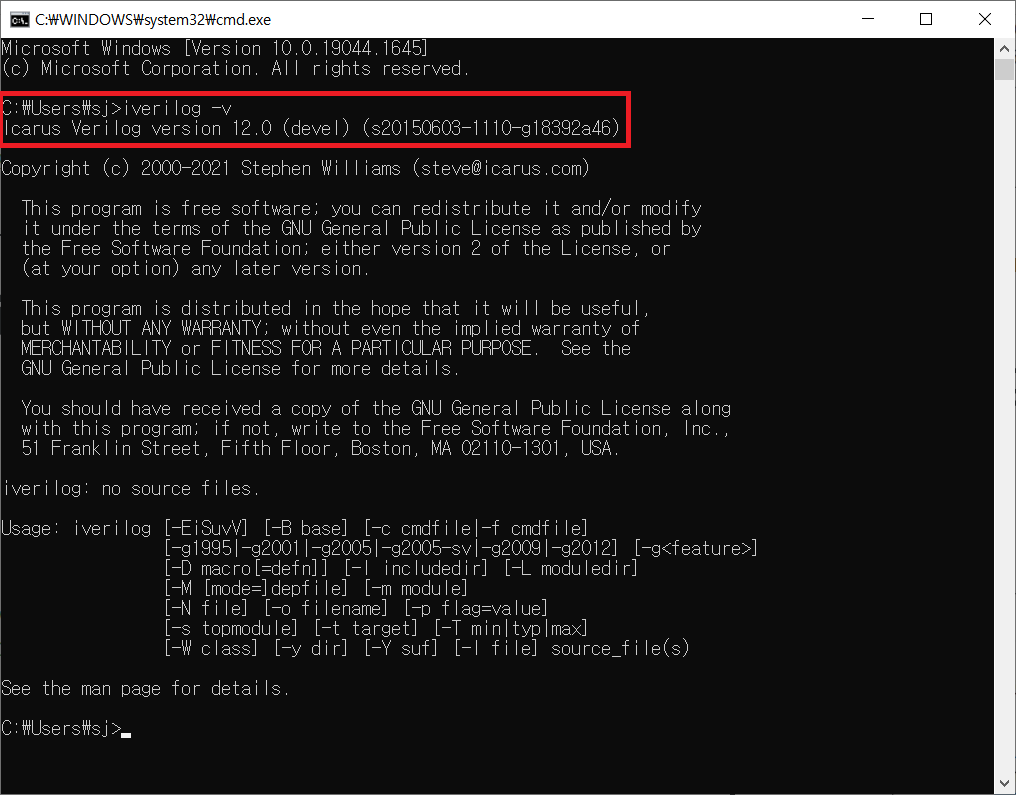
버전이 정상적으로 표시되는 것을 볼 수 있다.
※ 만약 "'iverilog'은(는) 내부 또는 외부 명령, 실행할 수 있는 프로그램, 또는 배치 파일이 아닙니다." 라고 뜬다면, 환경 변수 설정이 제대로 안된 것이니 다시 천천히 해보자. 화이팅!
gtkwave.exe도 잘 되는지 실행해보자.
> gtkwave -v
> vvp -V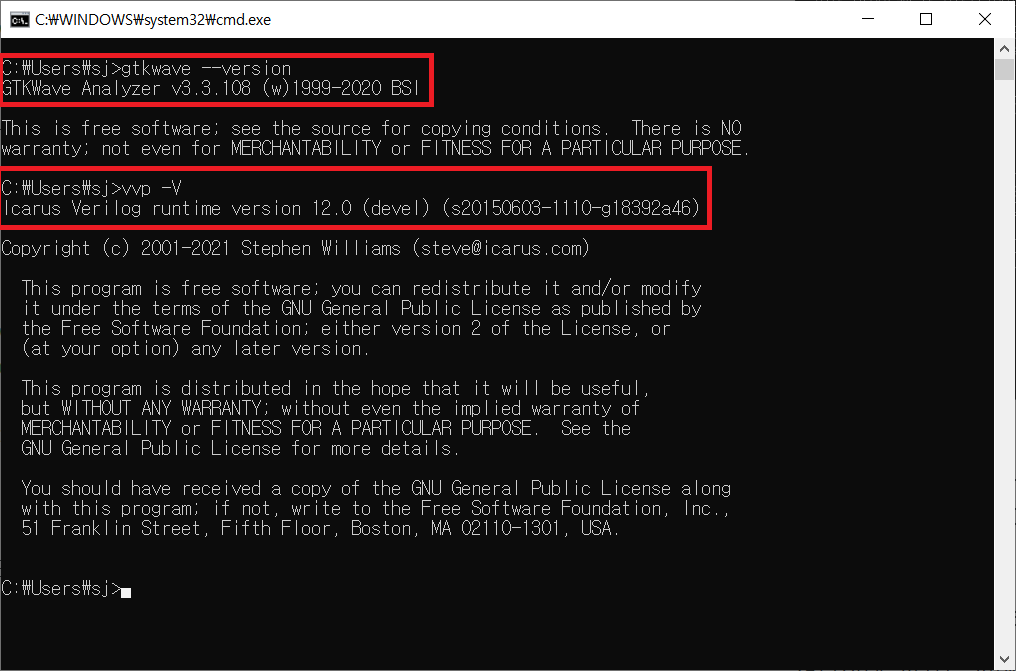
버전이 정상적으로 표시되는 것을 볼 수 있다.
3. 테스트 실행 (hello world!)
모듈 빌드 및 시뮬레이션 방법을 익히기 위해 아주 간단한 모듈 하나를 만들어보자.
아래와 같이 바탕 화면에 "verilog" 란 폴더를 만들고, 그 아래 모듈과 테스트벤치를 만들어보자.
C:\C:\Users\pikamon\Desktop
└ \verilog
└ test.v
└ testbench.v아주 간단한 AND, OR 회로 하나와 테스트벤치를 만들어보자.
- test.v
`ifndef __TEST_V__
`define __TEST_V__
module test(
// output pins
output wand x,
output wor y,
// input pins
input a, b, c, d, e, f, g, h, i
);
// calculate x
assign x = a;
assign x = b;
assign x = c;
assign x = d;
assign x = e;
assign x = f;
assign x = g;
assign x = h;
assign x = i;
// calculate y
assign y = a;
assign y = b;
assign y = c;
assign y = d;
assign y = e;
assign y = f;
assign y = g;
assign y = h;
assign y = i;
endmodule
`endif /* __TEST_V__ */- testbench.v
`timescale 1ms/1ms
`include "test.v"
module testbench();
reg a, b, c, d, e, f, g, h, i;
wire x, y;
test _test(
.x(x),
.y(y),
.a(a), .b(b), .c(c),
.d(d), .e(e), .f(f),
.g(g), .h(h), .i(i)
);
initial begin
// for simulation
$dumpfile("test.vcd");
$dumpvars(-1, _test);
// initialize
a <= 0; b <= 0; c <= 0;
d <= 0; e <= 0; f <= 0;
g <= 0; h <= 0; i <= 0;
// start
#1 a = 1;
#1 b = 1;
#1 c = 1;
#1 d = 1;
#1 e = 1;
#1 f = 1;
#1 g = 1;
#1 h = 1;
#1 i = 1;
// end
#1
$finish;
end
endmodule각각 파일을 저장한 후, verilog 폴더 위에서 쉘을 열어서 아래와 같이 실행한다.
> iverilog -o test.vvp test.v testbench.v
> vvp test.vvp
> gtkwave test.vcd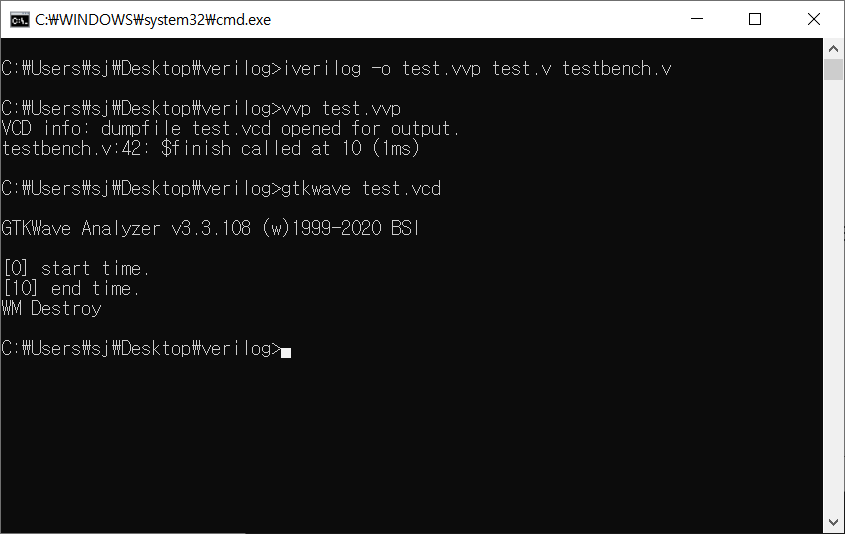
gtkwave 명령어를 입력하면 Gnome 테마의 GUI 창이 하나 뜬다.
왼쪽 상단 testbench 왼쪽에 있는 화살표를 클릭하고, 모든 wire를 드래그한 다음 하단의 "Insert" 버튼을 누른다.
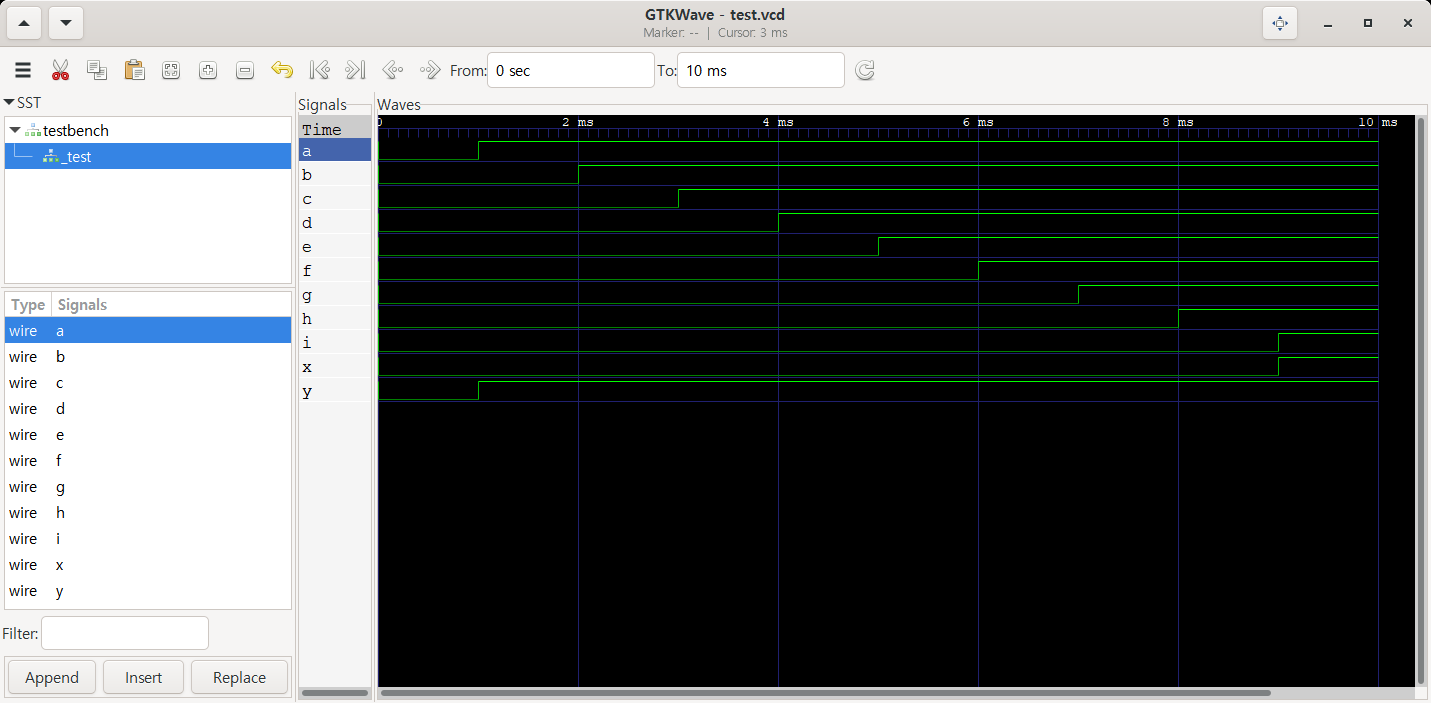
그럼 시각적인 형태의 Waveform을 볼 수 있다.
이미 눈치챘겠지만, x는 모든 값의 논리곱, y는 모든 값의 논리합임을 알 수 있다.
HDL을 처음 접하면 여기까지의 일련의 과정이 매우 헷갈릴 수 있다. (사실 필자 얘기)
여러가지 노하우를 통해 보다 유연한 환경을 만들어가면 좋을 것 같다.
